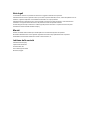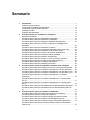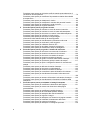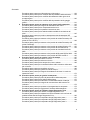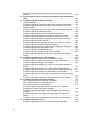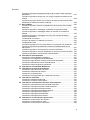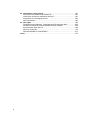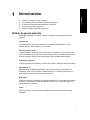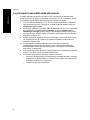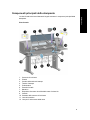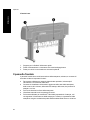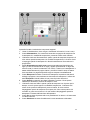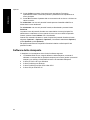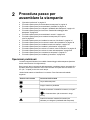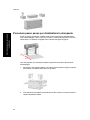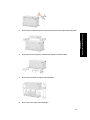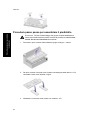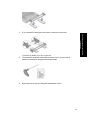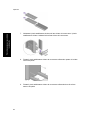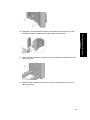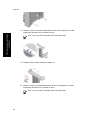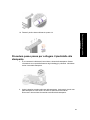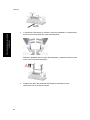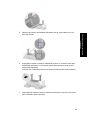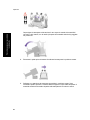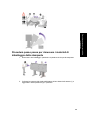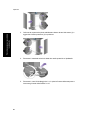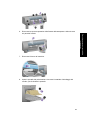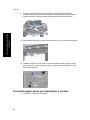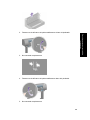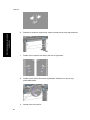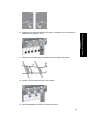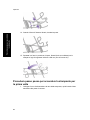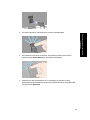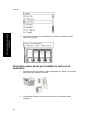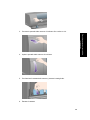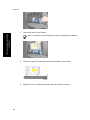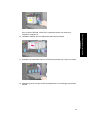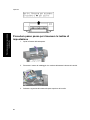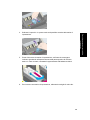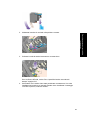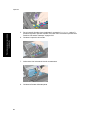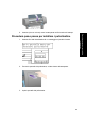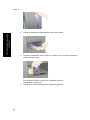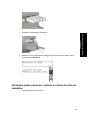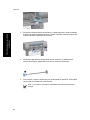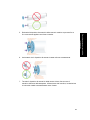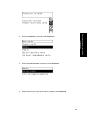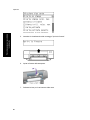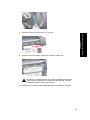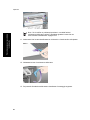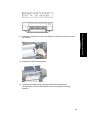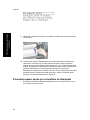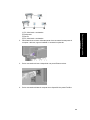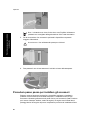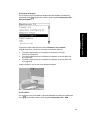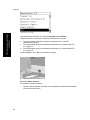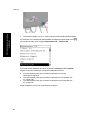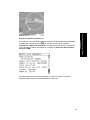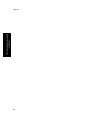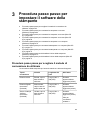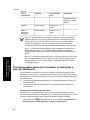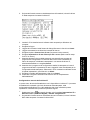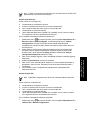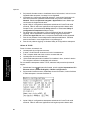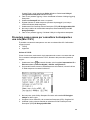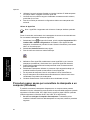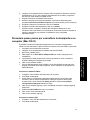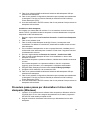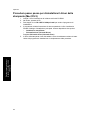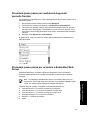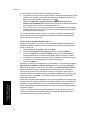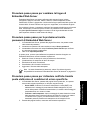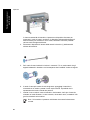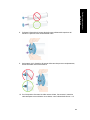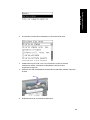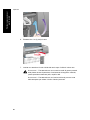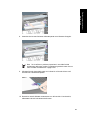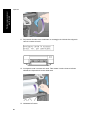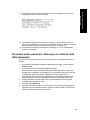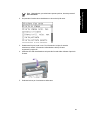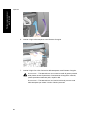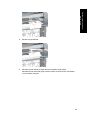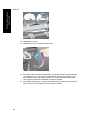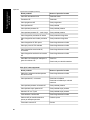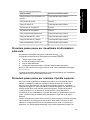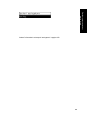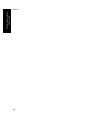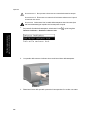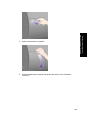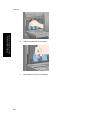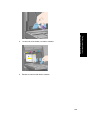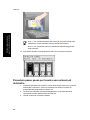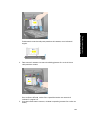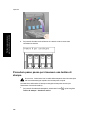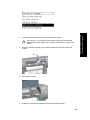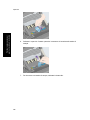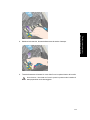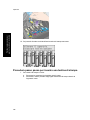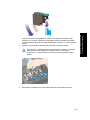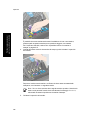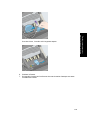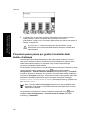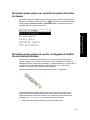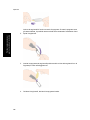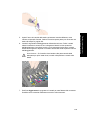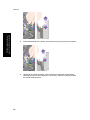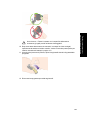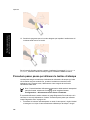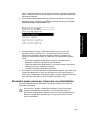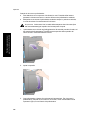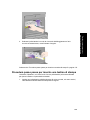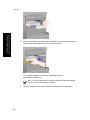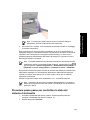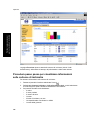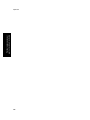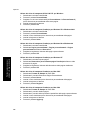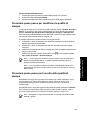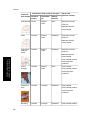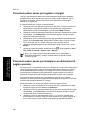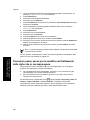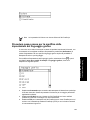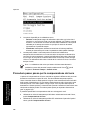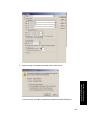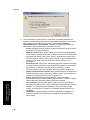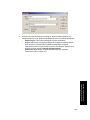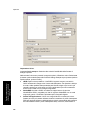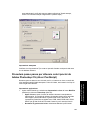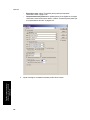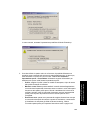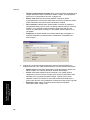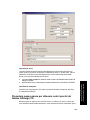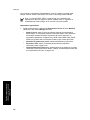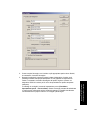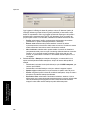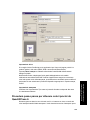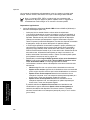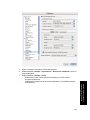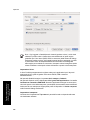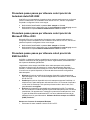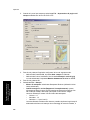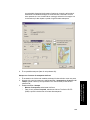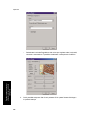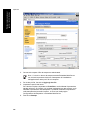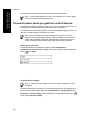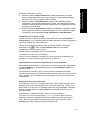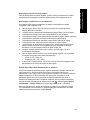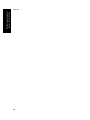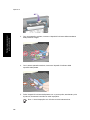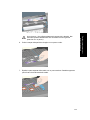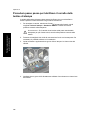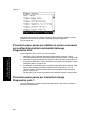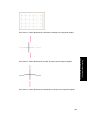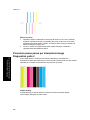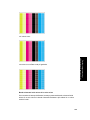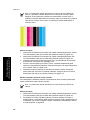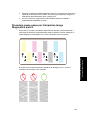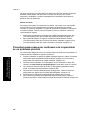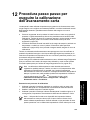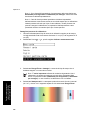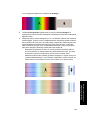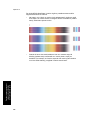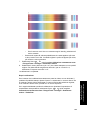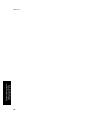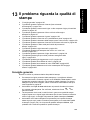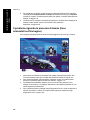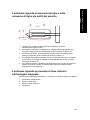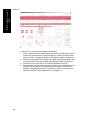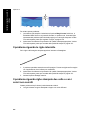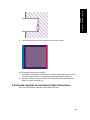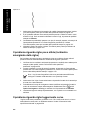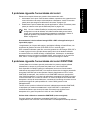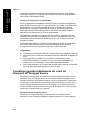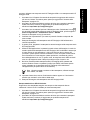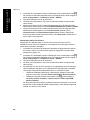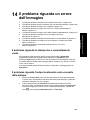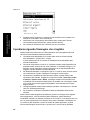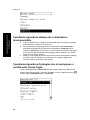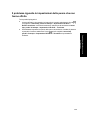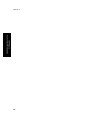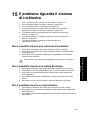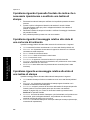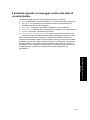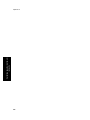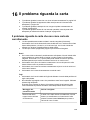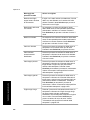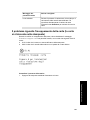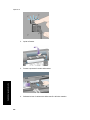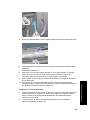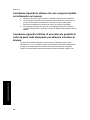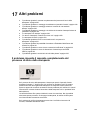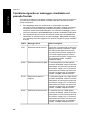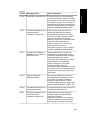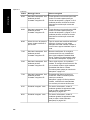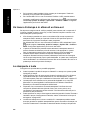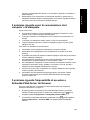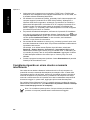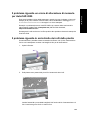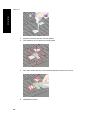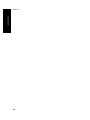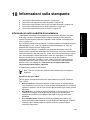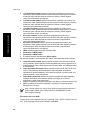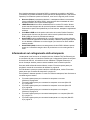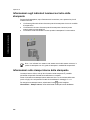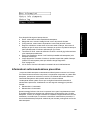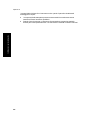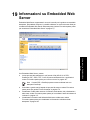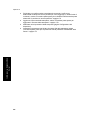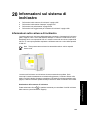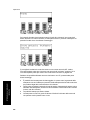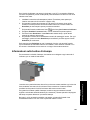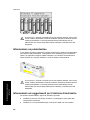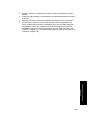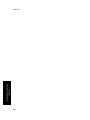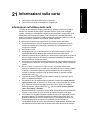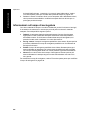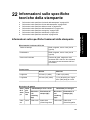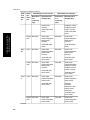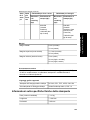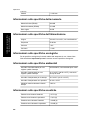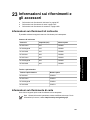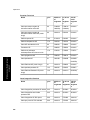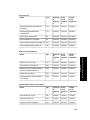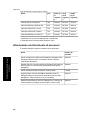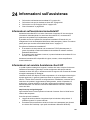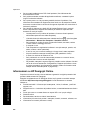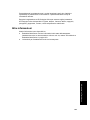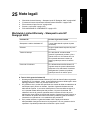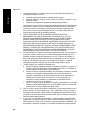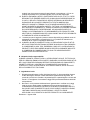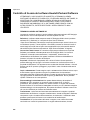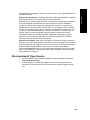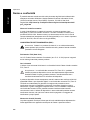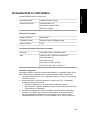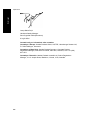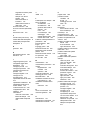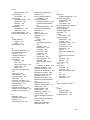HP DesignJet 4000 Printer series Guida utente
- Tipo
- Guida utente


Note legali
Le informazioni contenute nel presente documento sono soggette a modifiche senza preavviso.
Hewlett-Packard non fornisce garanzie di alcun tipo in merito al presente materiale, incluse, a titolo esemplificativo ma non
esaustivo, le garanzie implicite di commerciabilità e di idoneità a uno scopo particolare.
Hewlett-Packard non risponderà in alcun caso di eventuali errori presenti in questo documento, né di eventuali danni
incidentali o conseguenti inerenti alla fornitura, alle prestazioni o all'uso del presente materiale.
È vietato eseguire fotocopie o traduzioni in un'altra lingua del presente documento o di parti di esso senza la previa
autorizzazione scritta di Hewlett-Packard Company.
Marchi
Adobe®, Acrobat®, Adobe Photoshop® e PostScript® sono marchi di Adobe Systems Incorporated.
Microsoft® e Windows® sono marchi registrati negli Stati Uniti d'America di proprietà di Microsoft Corporation.
PANTONE® è il marchio dello standard di controllo colore di Pantone, Inc.
Indirizzo della società
Hewlett-Packard Company
Inkjet Commercial Division
Avenida Graells, 501
08174 Sant Cugat del Vallès
Barcellona, Spagna

Sommario
1 Introduzione..........................................................................................................7
Utilizzo di questo manuale......................................................................................7
Le principali funzionalità della stampante...............................................................8
Componenti principali della stampante...................................................................9
Il pannello frontale................................................................................................10
Software della stampante.....................................................................................12
2 Procedura passo per assemblare la stampante..............................................13
Operazioni preliminari...........................................................................................13
Procedura passo passo per disimballare la stampante........................................14
Procedura passo passo per assemblare il piedistallo...........................................16
Procedura passo passo per collegare il piedistallo alla stampante.......................21
Procedura passo passo per rimuovere i materiali di imballaggio dalla
stampante.............................................................................................................25
Procedura passo passo per assemblare il vassoio...............................................28
Procedura passo passo per accendere la stampante per la prima volta .............32
Procedura passo passo per installare le cartucce di inchiostro............................34
Procedura passo passo per rimuovere le testine di impostazione........................38
Procedura passo passo per installare le testine di stampa...................................40
Procedura passo passo per installare i puliscitestine...........................................43
Procedura passo passo per caricare un rotolo di carta sul mandrino...................45
Procedura passo passo per caricare la carta nella stampante.............................48
Procedura passo passo per connettere la stampante..........................................54
Procedura passo passo per installare gli accessori..............................................56
3 Procedura passo passo per impostare il software della stampante..............63
Procedura passo passo per scegliere il metodo di connessione da utilizzare......63
Procedura passo passo per connettere la stampante a una rete (Windows)........64
Procedura passo passo per connettere la stampante a una rete (Mac OS X)......66
Procedura passo passo per connettere la stampante a una rete (Mac OS 9)......69
Procedura passo passo per connettere la stampante a un computer
(Windows).............................................................................................................70
Procedura passo passo per connettere la stampante a un computer (Mac
OS X)....................................................................................................................71
Procedura passo passo per connettere la stampante a un computer (Mac
OS 9)....................................................................................................................72
Procedura passo passo per disinstallare il driver della stampante (Windows).....73
Procedura passo passo per disinstallare il driver della stampante (Mac OS
9)..........................................................................................................................74
4 Procedura passo passo per utilizzare la stampante........................................ 75
Procedura passo passo per accendere e spegnere la stampante........................75
Procedura passo passo per riavviare la stampante..............................................76
Procedura passo passo per cambiare la lingua del pannello frontale...................77
Procedura passo passo per accedere a Embedded Web Server.........................77
Procedura passo passo per cambiare la lingua di Embedded Web Server..........79
Procedura passo passo per la protezione tramite password di Embedded
Web Server...........................................................................................................79
1

Procedura passo passo per richiedere notifiche tramite posta elettronica di
condizioni di errore specifiche..............................................................................79
Procedura passo passo per modificare l'impostazione relativa alla modalità
di sospensione......................................................................................................80
Procedura passo passo per disattivare il cicalino.................................................80
Procedura passo passo per modificare il contrasto del pannello frontale.............80
Procedura passo passo per modificare le unità di misura....................................80
Procedura passo passo per regolare l'altitudine...................................................80
5 Procedura passo passo per gestire la carta....................................................81
Procedura passo passo per caricare un rotolo di carta sul mandrino...................81
Procedura passo passo per caricare un rotolo di carta nella stampante..............84
Procedura passo passo per rimuovere un rotolo di carta dalla stampante...........89
Procedura passo passo per caricare un foglio singolo.........................................90
Procedura passo passo per rimuovere un foglio singolo......................................95
Informazioni sulla selezione dei tipi di carta supportati.........................................95
Procedura passo passo per visualizzare le informazioni sulla carta.....................97
Procedura passo passo per scaricare il profilo supporto......................................97
Procedura passo passo per utilizzare carta non HP.............................................98
Procedura passo passo per annullare il tempo di asciugatura.............................98
Procedura passo passo per modificare il tempo di asciugatura............................98
6 Procedura passo passo per gestire il sistema di inchiostro........................101
Procedura passo passo per rimuovere una cartuccia di inchiostro.....................101
Procedura passo passo per inserire una cartuccia di inchiostro.........................106
Procedura passo passo per rimuovere una testina di stampa............................108
Procedura passo passo per inserire una testina di stampa................................112
Procedura passo passo per gestire il controllo delle testine di stampa...............116
Procedura passo passo per ripristinare (pulire) le testine di stampa..................117
Procedura passo passo per pulire i collegamenti elettrici di una testina di
stampa................................................................................................................117
Procedura passo passo per allineare le testine di stampa..................................122
Procedura passo passo per rimuovere un puliscitestina..................................... 123
Procedura passo passo per inserire una testina di stampa................................125
Procedura passo passo per controllare lo stato del sistema di inchiostro...........127
Procedura passo passo per visualizzare informazioni sulle cartucce di
inchiostro............................................................................................................128
Procedura passo passo per ottenere informazioni sulle testine di stampa.........129
Procedura passo passo per visualizzare le informazioni sull’utilizzo della
stampante...........................................................................................................129
7 Procedura passo passo per adattare le immagini stampate........................131
Procedura passo passo per modificare le dimensioni della pagina....................131
Procedura passo passo per creare una dimensione della pagina
personalizzata....................................................................................................131
Procedura passo passo per modificare la qualità di stampa............................... 133
Procedura passo passo per la scelta della qualità di stampa.............................133
Procedura passo passo per stampare alla velocità massima?...........................135
Procedura passo passo per regolare i margini...................................................136
Procedura passo passo per stampare con dimensioni di pagina anomale.........136
Procedura passo passo per cambiare l'orientamento della carta.......................137
Procedura passo passo per ruotare un'immagine..............................................137
Procedura passo passo per stampare un’immagine speculare..........................138
2

Procedura passo passo per ridimensionare un'immagine..................................138
Procedura passo passo per la modifica delle impostazioni della tavolozza........139
Procedura passo passo per la modifica del trattamento delle righe che si
sovrappongono...................................................................................................140
Procedura passo passo per la modifica delle impostazioni del linguaggio
grafico.................................................................................................................141
8 Procedura passo passo per ottenere colori precisi dalla stampante..........143
Procedura passo passo per eseguire la calibrazione del colore.........................143
Procedura passo passo per la compensazione del nero....................................144
Procedura passo passo per impostare l'esecuzione resa...................................145
Procedura passo passo per la selezione della modalità di emulazione dei
colori...................................................................................................................145
Procedura passo passo per produrre stampe associate da stampanti HP
Designjet diverse................................................................................................146
Procedura passo passo per ottenere colori precisi da Adobe Photoshop CS
(driver HP-GL/2 & RTL)......................................................................................146
Procedura passo passo per ottenere colori precisi da Adobe Photoshop CS
(driver PostScript)...............................................................................................151
Procedura passo passo per ottenere colori precisi da Adobe InDesign CS........155
Procedura passo passo per ottenere colori precisi da QuarkXPress 6...............159
Procedura passo passo per ottenere colori precisi da Autodesk AutoCAD
2002...................................................................................................................163
Procedura passo passo per ottenere colori precisi da Microsoft Office 2003.....163
Procedura passo passo per ottenere colori precisi da ESRI ArcGIS 9...............163
9 Procedura passo passo per gestire i lavori di stampa..................................167
Procedura passo passo per inviare un lavoro.....................................................167
Procedura passo passo per salvare un lavoro....................................................169
Procedura passo passo per la stampa di un lavoro salvato................................169
Procedura passo passo per controllare l'utilizzo dell'inchiostro e della carta
per un lavoro.......................................................................................................169
Procedura passo passo per annullare un lavoro................................................169
Procedura passo passo per gestire la coda di stampa.......................................170
Procedura passo passo per eseguire l'annidamento dei lavori in modo da
risparmiare carta.................................................................................................172
10 Procedura passo passo per gestire la stampante.........................................175
Procedura passo passo per pulire la parte esterna della stampante..................175
Procedura passo passo per la pulitura della piastra...........................................175
Procedura passo passo per lubrificare il carrello delle testine di stampa............178
Procedura passo passo per eseguire la manutenzione delle cartucce di
inchiostro............................................................................................................179
Procedura passo passo per spostare o immagazzinare la stampante................179
Procedura passo passo per aggiornare il firmware della stampante..................179
11 Procedura passo passo per utilizzare Image Diagnostics Print...................181
Procedura passo passo per l'utilizzo di Image Diagnostics Print........................181
Procedura passo passo per adottare le misure necessarie nei confronti dei
problemi evidenziati da Image Diagnostics Print................................................182
Procedura passo passo per interpretare Image Diagnostics parte 1..................182
Procedura passo passo per interpretare Image Diagnostics parte 2..................184
Procedura passo passo per interpretare Image Diagnostics parte 3..................187
Sommario
3

Procedura passo passo per continuare con le operazioni se un problema
persiste...............................................................................................................188
12 Procedura passo passo per eseguire la calibrazione dell'avanzamento
carta...................................................................................................................189
13 Il problema riguarda la qualità di stampa.......................................................195
Consiglio generale..............................................................................................195
Il problema riguarda la presenza di bande (linee orizzontali sull'immagine).......196
Il problema riguarda la mancanza di righe o nella comparsa di righe più
sottili del previsto................................................................................................197
Il problema riguarda la presenza di linee uniformi sull'immagine stampata........197
Il problema riguarda la presenza di grana..........................................................199
Il problema riguarda la carta che non è perfettamente piana..............................199
Il problema riguarda le sbavature della stampa quanto viene toccata................200
Il problema riguarda la presenza di macchie di inchiostro sulla carta.................200
Il problema riguarda un difetto nelle parti iniziali del processo di stampa...........201
Il problema riguarda le righe interrotte................................................................202
Il problema riguarda righe stampate due volte o con i colori non corretti............202
Il problema riguarda la presenza di righe discontinue ........................................203
Il problema riguarda righe poco nitide (inchiostro smarginato dalle righe)..........204
Il problema riguarda righe leggermente curve....................................................204
Il problema riguarda l'accuratezza dei colori.......................................................205
Il problema riguarda l'accuratezza dei colori PANTONE....................................205
Il problema riguarda l'adattamento dei colori tra stampanti HP Designjet
diverse................................................................................................................206
14 Il problema riguarda un errore dell'immagine................................................209
Il problema riguarda la stampa che è completamente vuota..............................209
Il problema riguarda l'output contenente solo una parte della stampa................209
Il problema riguarda l'immagine che è tagliata.................................................... 210
Il problema riguarda l'immagine che si trova in un'unica parte dell'area di
stampa................................................................................................................211
Il problema riguarda l'immagine che è stata ruotata inaspettatamente...............211
Il problema riguarda la stampa che è un'immagine speculare dell'originale.......211
Il problema riguarda la stampa che è deformata o incomprensibile....................212
Il problema riguarda un'immagine che si sovrappone a un'altra sullo stesso
foglio...................................................................................................................212
Il problema riguarda le impostazioni della penna che non hanno effetto............213
15 Il problema riguarda il sistema di inchiostro.................................................215
Non è possibile inserire una cartuccia di inchiostro............................................215
Non è possibile inserire una testina di stampa...................................................215
Non è possibile inserire un puliscitestina............................................................215
Il problema riguarda il pannello frontale che indica che è necessario
riposizionare o sostituire una testina di stampa..................................................216
Il problema riguarda il messaggio relativo allo stato di una cartuccia di
inchiostro............................................................................................................216
Il problema riguarda un messaggio relativo allo stato di una testina di
stampa................................................................................................................216
Il problema riguarda un messaggio relativo allo stato di un puliscitestina...........217
16 Il problema riguarda la carta............................................................................219
Il problema riguarda la carta che non viene caricata correttamente...................219
4

Il problema riguarda l'inceppamento della carta (la carta si è bloccata nella
stampante)..........................................................................................................221
Il problema riguarda le stampe che non vengono impilate correttamente nel
vassoio...............................................................................................................224
Il problema riguarda l'utilizzo di una notevole quantità di carta da parte della
stampante per allineare le testine di stampa......................................................224
17 Altri problemi....................................................................................................225
Il problema riguarda il mancato completamento del processo di avvio della
stampante...........................................................................................................225
Il problema riguarda un messaggio visualizzato sul pannello frontale................226
Il problema riguarda un messaggio relativo al controllo di una testina di
stampa................................................................................................................229
Il problema riguarda un messaggio che indica che le testine di stampa
limitano le prestazioni.........................................................................................229
La stampante non stampa..................................................................................229
Un lavoro di stampa è in attesa di un time-out....................................................230
La stampante è lenta .........................................................................................230
Il problema riguarda errori di comunicazione tra il computer e la stampante......231
Il problema riguarda l'impossibilità di accedere a Embedded Web Server
dal browser.........................................................................................................231
Il problema riguarda un errore dovuto a memoria insufficiente...........................232
Il problema riguarda un errore di allocazione di memoria per AutoCAD 2000....233
Il problema riguarda lo scricchiolio dei rulli della piastra.....................................233
18 Informazioni sulla stampante..........................................................................237
Informazioni sulle modalità di emulazione..........................................................237
Informazioni sul collegamento della stampante..................................................239
Informazioni sugli indicatori luminosi sul retro della stampante..........................240
Informazioni sulle stampe interne della stampante.............................................240
Informazioni sulla manutenzione preventiva.......................................................241
19 Informazioni su Embedded Web Server.........................................................243
20 Informazioni sul sistema di inchiostro...........................................................245
Informazioni sulle cartucce di inchiostro.............................................................245
Informazioni sulle testine di stampa....................................................................247
Informazioni sui puliscitestine.............................................................................248
Informazioni sui suggerimenti per il sistema di inchiostro...................................248
21 Informazioni sulla carta....................................................................................251
Informazioni sull'utilizzo della carta.....................................................................251
Informazioni sul tempo di asciugatura................................................................252
22 Informazioni sulle specifiche tecniche della stampante...............................253
Informazioni sulle specifiche funzionali della stampante..................................... 253
Informazioni sulle specifiche fisiche della stampante..........................................255
Informazioni sulle specifiche della memoria.......................................................256
Informazioni sulle specifiche dell'alimentazione.................................................. 256
Informazioni sulle specifiche ecologiche.............................................................256
Informazioni sulle specifiche ambientali.............................................................. 256
Informazioni sulle specifiche acustiche...............................................................256
23 Informazioni sui rifornimenti e gli accessori..................................................257
Informazioni sui rifornimenti di inchiostro............................................................257
Informazioni sul rifornimento di carta..................................................................257
Informazioni sul rifornimento di accessori...........................................................260
Sommario
5

24 Informazioni sull'assistenza............................................................................261
Informazioni sull'assistenza immediata HP.........................................................261
Informaizoni sul servizio Assistenza clienti HP...................................................261
Informazioni su HP Designjet Online..................................................................262
Altre informazioni................................................................................................263
25 Note legali.........................................................................................................265
Worldwide Limited Warranty - Stampanti serie HP Designjet 4000....................265
Contratto di licenza del software Hewlett-Packard Software..............................268
Riconoscimenti Open Source.............................................................................269
Norme e conformità............................................................................................270
DICHIARAZIONE DI CONFORMITÀ..................................................................273
Indice........................................................................................................................275
6

1
Introduzione
● "Utilizzo di questo manuale" a pagina 7
● "Le principali funzionalità della stampante" a pagina 8
● "Componenti principali della stampante" a pagina 9
● "Il pannello frontale" a pagina 10
● "Software della stampante" a pagina 12
Utilizzo di questo manuale
Il Manuale dell'utente e la Guida di riferimento rapido sono composti dai capitoli
seguenti.
Introduzione
Il capitolo fornisce una breve panoramica introduttiva sulla stampante e sulla
documentazione relativa, utile per i nuovi utenti.
Procedura passo passo...
I capitoli facilitano l'esecuzione di varie procedure, ad esempio il caricamento della
carta o la sostituzione di una cartuccia di inchiostro. Molte di queste procedure sono
illustrate da figure; alcune anche da animazioni (solo nel Manuale dell'utente).
Il problema riguarda...
I capitoli consentono di risolvere i problemi che possono verificarsi durante la stampa.
Informazioni su...
Disponibili solo nel Manuale dell'utente, questi capitoli includono informazioni di
riferimento, tra le quali le specifiche della stampante, e i numeri di parte dei tipi di
carta, delle cartucce di inchiostro e di altri accessori.
Note legali
Il capitolo include la dichiarazione di garanzia limitata di HP, il contratto di licenza del
software, i riconoscimenti relativi ai materiali open source, gli avvisi normativi e la
dichiarazione di conformità.
Indice
Oltre al sommario, è incluso un indice alfabetico per semplificare la ricerca degli
argomenti.
7
Introduzione

Le principali funzionalità della stampante
La vostra stampante a getto di inchiostro a colori è pensata per la stampa di alta
qualità di immagini su carta con larghezza massima pari a 1,06 m (42 pollici). Alcune
funzionalità principali relative alla stampante sono illustrate di seguito:
● Aumento della produttività fino a 1,5 m²/min (16 piedi quadrati/min), utilizzando
carta da stampa inkJet HP Universal in modalità di stampa Veloce e l'opzione
Ottimizza per righe e testo
● Risoluzione di stampa fino a 2400×1200 dpi ottimizzati, da un input a 1200×1200
dpi, utilizzando la modalità di stampa Ottimale, le opzioni Dettaglio max. e
Ottimizza per immagini e stampando su carta lucida (per ulteriori informazioni
sulla risoluzione di stampa, vedere "Informazioni sulle specifiche funzionali della
stampante" a pagina 253)
● Stampa automatica utilizzando cartucce di inchiostro da 400 cm³ e rotoli di carta
con lunghezza fino a 90 m (300 piedi) (vedere "Informazioni sulle cartucce di
inchiostro" a pagina 245)
● Funzionalità per produttività elevata, come invio di processi multi-file,
visualizzazione in anteprima del processo, code e annidamento utilizzando
Embedded Web Server sulla stampante (vedere "Informazioni su Embedded
Web Server" a pagina 243)
● Informazioni sull'utilizzo della carta e dell'inchiostro sono visualizzate sul pannello
frontale e, sul Web, tramite l'Embedded Web Server
● Funzionalità di riproduzione precisa e coerente del colore:
– Emulazioni di stampa per la conformità con gli standard americani, europei e
giapponesi; emulazioni RGB per monitor a colori (vedere "Informazioni sulle
modalità di emulazione" a pagina 237)
– Calibrazione del colore automatica
Capitolo 1
8
Introduzione

Componenti principali della stampante
Le viste frontale e del retro illustrate di seguito mostrano i componenti principali della
stampante.
Vista frontale
1. Cartuccia di inchiostro
2. Piastra
3. Carrello della testina di stampa
4. Testina di stampa
5. Puliscitestine
6. Pannello frontale
7. Mandrino
8. Dispositivo di arresto rimovibile della carta di colore blu
9. Vassoio
10. Cassetto delle cartucce di inchiostro
11. Leva del mandrino
12. Leva per il caricamento della carta
9
Introduzione

Vista dal retro
1. Supporto per la Guida di riferimento rapido
2. Presa di alimentazione e interruttore di accensione/spegnimento
3. Prese per cavi di comunicazione e accessori opzionali
Il pannello frontale
Il pannello frontale si trova sul lato anteriore della stampante, a destra, e consente di
accedere ad alcune importanti funzioni:
● Deve essere utilizzato per eseguire determinate operazioni, ad esempio il
caricamento e la rimozione della carta.
● Consente di visualizzare informazioni aggiornate sullo stato della stampante,
delle cartucce di inchiostro, delle testine di stampa, della carta, dei processi di
stampa e così via.
● Può fornire istruzioni sull'uso della stampante.
● Visualizza eventuali avvisi e messaggi di errore.
● Può essere utilizzato per modificare i valori delle impostazioni di stampa, e di
conseguenza il funzionamento della stampante. Tuttavia, le impostazioni della
stampante vengono sostituite da quelle dell'Embedded Web Server o del driver.
Capitolo 1
10
Introduzione

Il pannello frontale è costituito dai componenti seguenti:
1. L'area di visualizzazione, dove vengono visualizzati informazioni, icone e menu.
2. Il tasto Alimentazione, che consente di accendere e spegnere la stampante. Se
la stampante è in modalità di sospensione, premendo il tasto verrà riattivata.
3. L'indicatore luminoso Alimentazione è spento quando la stampante è spenta; è di
color ambra quando la stampante è in modalità di sospensione; è di colore verde
o lampeggia quando la stampante è in fase di transizione tra l'accensione e lo
spegnimento.
4. Il tasto Alimentazione e taglio carta consente generalmente l'espulsione del
foglio (in caso di caricamento di un foglio), oppure l'avanzamento e il taglio del
rotolo di carta (in caso di caricamento di un rotolo). Tuttavia, se la stampante è in
attesa dell'annidamento di pagine ulteriori, premendo il tasto il tempo di attesa
viene annullato e le pagine disponibili vengono stampate immediatamente.
5. Il tasto Reimposta consente di riavviare la stampante; la pressione del tasto è
analoga a spegnere e successivamente riaccendere la stampante. L'utilizzo del
tasto Reimposta richiede l'utilizzo di una punta di piccole dimensioni.
6. Il tasto Annulla consente di annullare l'operazione corrente. Viene spesso
utilizzato per arrestare il processo di stampa in corso.
7. L'indicatore luminoso Stato è spento quando la stampante non è pronta per la
stampa, ovvero è spenta oppure in modalità di sospensione. L'indicatore è di
colore verde quando la stampante è pronta e inattiva; di colore verde e
lampeggiante quando la stampante è occupata; è di color ambra quando si è
verificato un grave errore interno; è di color ambra e lampeggiante quando la
stampante è in attesa dell'intervento dell'operatore.
8. Il tasto Su consente di passare alla voce precedente di un elenco o di aumentare
un valore numerico.
9. Il tasto Seleziona consente di selezionare la voce attualmente evidenziata.
11
Introduzione

10. Il tasto Indietro consente di tornare al menu precedente. Premendo
ripetutamente il tasto o tenendolo premuto è possibile tornare rapidamente al
menu principale.
11. Il tasto Giù consente di passare alla voce successiva di un elenco o di ridurre un
valore numerico.
Per evidenziare una voce sul pannello frontale premete il tasto Su o Giù fino a
evidenziare la voce desiderata.
Per selezionare una voce sul pannello frontale, evidenziatela e premete il tasto
Seleziona.
Le quattro icone del pannello frontale sono tutte relative al menu principale. Per
selezionare o evidenziare un'icona quando le icone non sono visibili sul pannello
frontale, premete il tasto Indietro fino a visualizzarle.
Quando nel manuale è illustrata un serie di opzioni del pannello frontale nel modo
seguente: Opzione1 > Opzione2 > Opzione3, è necessario selezionare Opzione1,
quindi Opzione2, quindi Opzione3.
Nel presente manuale sono reperibili informazioni relative a utilizzi specifici del
pannello frontale.
Software della stampante
In dotazione con la stampante viene fornito il software seguente:
● L'Embedded Web Server, eseguito all'interno della stampante, consente di
utilizzare un browser Web su qualsiasi computer per inviare e gestire i processi di
stampa e per verificare il livello dell'inchiostro e lo stato della stampante.
● Il driver HP-GL/2 e RTL per Windows
● Il driver PostScript per Windows
● Il driver PostScript per Mac OS 9 e Mac OS X
● Il driver ADI per AutoCAD 14
Capitolo 1
12
Introduzione

2
Procedura passo per
assemblare la stampante
● "Operazioni preliminari" a pagina 13
● "Procedura passo passo per disimballare la stampante" a pagina 14
● "Procedura passo passo per assemblare il piedistallo" a pagina 16
● "Procedura passo passo per collegare il piedistallo alla stampante" a pagina 21
● "Procedura passo passo per rimuovere i materiali di imballaggio dalla
stampante" a pagina 25
● "Procedura passo passo per assemblare il vassoio" a pagina 28
● "Procedura passo passo per accendere la stampante per la prima
volta" a pagina 32
● "Procedura passo passo per installare le cartucce di inchiostro" a pagina 34
● "Procedura passo passo per rimuovere le testine di impostazione" a pagina 38
● "Procedura passo passo per installare le testine di stampa" a pagina 40
● "Procedura passo passo per installare i puliscitestine" a pagina 43
● "Procedura passo passo per caricare un rotolo di carta sul mandrino" a pagina 45
● "Procedura passo passo per caricare la carta nella stampante" a pagina 48
● "Procedura passo passo per connettere la stampante" a pagina 54
● "Procedura passo passo per installare gli accessori" a pagina 56
Operazioni preliminari
Le sezioni seguenti illustrano le modalità di assemblaggio della stampante (descritte
anche nelle istruzioni di configurazione).
Dato il peso di alcuni componenti della stampante, potrebbero essere necessarie fino
a quattro persone per sollevarli. Sono inoltre richiesti uno spazio libero di almeno 3 ×
5 m (10 × 16 piedi) e circa due ore di tempo.
I simboli sulle scatole ne identificano il contenuto. Fare riferimento alla tabella
seguente:
Simbolo sulla scatola
Contenuto della scatola
Corpo della stampante
Gruppo vassoio e piedistallo
Scatola contenente i materiali di consumo, tra i quali...
Kit di manutenzione (da conservare in luogo
sicuro)
Scatola contenente i materiali di ricambio (da
utilizzare per collegare il piedistallo alla stampante)
13
Procedura passo per assemblare
la stampante

Procedura passo passo per disimballare la stampante
Prima di iniziare l'operazione, stabilite quale sarà la collocazione della stampante
dopo l'assemblaggio. Fate in modo che sul retro e davanti alla stampante ci sia uno
spazio libero. Le distanze consigliate sono indicate nella figura seguente.
Una volta reperita una collocazione adatta è possibile cominciare l'operazione di
disimballaggio.
1. Rimuovete i due coperchi laterali, quindi rimuovete le quattro maniglie in plastica
da entrambi i lati della scatola (due per ogni lato).
2. Fate attenzione nel tagliare la fascetta intorno alle scatole; una volta rimossa la
fascetta potrebbero cadere.
Capitolo 2
14
Procedura passo per assemblare
la stampante

3. Rimuovete le scatole dalla parte superiore della scatola principale della stampante.
4. Rimuovete le otto maniglie in plastica da entrambi i lati della scatola.
5. Rimuovete la scatola principale della stampante.
6. Rimuovete i due supporti di imballaggio.
15
Procedura passo per assemblare
la stampante

Procedura passo passo per assemblare il piedistallo
Avvertenza Durante il disimballaggio del gruppo del piede stabilizzatore,
intorno a due delle rotelle del piedino noterete la presenza di materiale anti-
scivolo. Per ora non rimuovete tale materiale.
1. Rimuovete il primo vassoio dalla scatola del gruppo sostegno + vassoio
2. Dal primo vassoio rimuovete le due scatole contrassegnate dalle lettere L e R e
collocatele a terra come illustrato in figura.
3. Abbassate il controvento sulle scatole con le lettere L e R.
Capitolo 2
16
Procedura passo per assemblare
la stampante

4. È ora necessario individuare il lato sinistro e destro del controvento.
(1) Sinistro (2) destro (3) un foro (4) due fori
5. La procedura richiede ora l'utilizzo del sacchetto di viti e del cacciavite in
dotazione. Quest'ultimo è leggermente magnetizzato.
6. Rimuovete le due coperture del piede stabilizzatore sinistro.
17
Procedura passo per assemblare
la stampante

7. Abbassate il piede stabilizzatore sinistro sul lato sinistro del controvento. Il piede
stabilizzatore sinistro si adatterà solo al lato sinistro del controvento.
8. Fissate il piede stabilizzatore sinistro al controvento utilizzando quattro viti sul lato
interno del piede.
9. Fissate il piede stabilizzatore sinistro al controvento utilizzando due viti sul lato
esterno del piede.
Capitolo 2
18
Procedura passo per assemblare
la stampante
La pagina si sta caricando...
La pagina si sta caricando...
La pagina si sta caricando...
La pagina si sta caricando...
La pagina si sta caricando...
La pagina si sta caricando...
La pagina si sta caricando...
La pagina si sta caricando...
La pagina si sta caricando...
La pagina si sta caricando...
La pagina si sta caricando...
La pagina si sta caricando...
La pagina si sta caricando...
La pagina si sta caricando...
La pagina si sta caricando...
La pagina si sta caricando...
La pagina si sta caricando...
La pagina si sta caricando...
La pagina si sta caricando...
La pagina si sta caricando...
La pagina si sta caricando...
La pagina si sta caricando...
La pagina si sta caricando...
La pagina si sta caricando...
La pagina si sta caricando...
La pagina si sta caricando...
La pagina si sta caricando...
La pagina si sta caricando...
La pagina si sta caricando...
La pagina si sta caricando...
La pagina si sta caricando...
La pagina si sta caricando...
La pagina si sta caricando...
La pagina si sta caricando...
La pagina si sta caricando...
La pagina si sta caricando...
La pagina si sta caricando...
La pagina si sta caricando...
La pagina si sta caricando...
La pagina si sta caricando...
La pagina si sta caricando...
La pagina si sta caricando...
La pagina si sta caricando...
La pagina si sta caricando...
La pagina si sta caricando...
La pagina si sta caricando...
La pagina si sta caricando...
La pagina si sta caricando...
La pagina si sta caricando...
La pagina si sta caricando...
La pagina si sta caricando...
La pagina si sta caricando...
La pagina si sta caricando...
La pagina si sta caricando...
La pagina si sta caricando...
La pagina si sta caricando...
La pagina si sta caricando...
La pagina si sta caricando...
La pagina si sta caricando...
La pagina si sta caricando...
La pagina si sta caricando...
La pagina si sta caricando...
La pagina si sta caricando...
La pagina si sta caricando...
La pagina si sta caricando...
La pagina si sta caricando...
La pagina si sta caricando...
La pagina si sta caricando...
La pagina si sta caricando...
La pagina si sta caricando...
La pagina si sta caricando...
La pagina si sta caricando...
La pagina si sta caricando...
La pagina si sta caricando...
La pagina si sta caricando...
La pagina si sta caricando...
La pagina si sta caricando...
La pagina si sta caricando...
La pagina si sta caricando...
La pagina si sta caricando...
La pagina si sta caricando...
La pagina si sta caricando...
La pagina si sta caricando...
La pagina si sta caricando...
La pagina si sta caricando...
La pagina si sta caricando...
La pagina si sta caricando...
La pagina si sta caricando...
La pagina si sta caricando...
La pagina si sta caricando...
La pagina si sta caricando...
La pagina si sta caricando...
La pagina si sta caricando...
La pagina si sta caricando...
La pagina si sta caricando...
La pagina si sta caricando...
La pagina si sta caricando...
La pagina si sta caricando...
La pagina si sta caricando...
La pagina si sta caricando...
La pagina si sta caricando...
La pagina si sta caricando...
La pagina si sta caricando...
La pagina si sta caricando...
La pagina si sta caricando...
La pagina si sta caricando...
La pagina si sta caricando...
La pagina si sta caricando...
La pagina si sta caricando...
La pagina si sta caricando...
La pagina si sta caricando...
La pagina si sta caricando...
La pagina si sta caricando...
La pagina si sta caricando...
La pagina si sta caricando...
La pagina si sta caricando...
La pagina si sta caricando...
La pagina si sta caricando...
La pagina si sta caricando...
La pagina si sta caricando...
La pagina si sta caricando...
La pagina si sta caricando...
La pagina si sta caricando...
La pagina si sta caricando...
La pagina si sta caricando...
La pagina si sta caricando...
La pagina si sta caricando...
La pagina si sta caricando...
La pagina si sta caricando...
La pagina si sta caricando...
La pagina si sta caricando...
La pagina si sta caricando...
La pagina si sta caricando...
La pagina si sta caricando...
La pagina si sta caricando...
La pagina si sta caricando...
La pagina si sta caricando...
La pagina si sta caricando...
La pagina si sta caricando...
La pagina si sta caricando...
La pagina si sta caricando...
La pagina si sta caricando...
La pagina si sta caricando...
La pagina si sta caricando...
La pagina si sta caricando...
La pagina si sta caricando...
La pagina si sta caricando...
La pagina si sta caricando...
La pagina si sta caricando...
La pagina si sta caricando...
La pagina si sta caricando...
La pagina si sta caricando...
La pagina si sta caricando...
La pagina si sta caricando...
La pagina si sta caricando...
La pagina si sta caricando...
La pagina si sta caricando...
La pagina si sta caricando...
La pagina si sta caricando...
La pagina si sta caricando...
La pagina si sta caricando...
La pagina si sta caricando...
La pagina si sta caricando...
La pagina si sta caricando...
La pagina si sta caricando...
La pagina si sta caricando...
La pagina si sta caricando...
La pagina si sta caricando...
La pagina si sta caricando...
La pagina si sta caricando...
La pagina si sta caricando...
La pagina si sta caricando...
La pagina si sta caricando...
La pagina si sta caricando...
La pagina si sta caricando...
La pagina si sta caricando...
La pagina si sta caricando...
La pagina si sta caricando...
La pagina si sta caricando...
La pagina si sta caricando...
La pagina si sta caricando...
La pagina si sta caricando...
La pagina si sta caricando...
La pagina si sta caricando...
La pagina si sta caricando...
La pagina si sta caricando...
La pagina si sta caricando...
La pagina si sta caricando...
La pagina si sta caricando...
La pagina si sta caricando...
La pagina si sta caricando...
La pagina si sta caricando...
La pagina si sta caricando...
La pagina si sta caricando...
La pagina si sta caricando...
La pagina si sta caricando...
La pagina si sta caricando...
La pagina si sta caricando...
La pagina si sta caricando...
La pagina si sta caricando...
La pagina si sta caricando...
La pagina si sta caricando...
La pagina si sta caricando...
La pagina si sta caricando...
La pagina si sta caricando...
La pagina si sta caricando...
La pagina si sta caricando...
La pagina si sta caricando...
La pagina si sta caricando...
La pagina si sta caricando...
La pagina si sta caricando...
La pagina si sta caricando...
La pagina si sta caricando...
La pagina si sta caricando...
La pagina si sta caricando...
La pagina si sta caricando...
La pagina si sta caricando...
La pagina si sta caricando...
La pagina si sta caricando...
La pagina si sta caricando...
La pagina si sta caricando...
La pagina si sta caricando...
La pagina si sta caricando...
La pagina si sta caricando...
La pagina si sta caricando...
La pagina si sta caricando...
La pagina si sta caricando...
La pagina si sta caricando...
La pagina si sta caricando...
La pagina si sta caricando...
La pagina si sta caricando...
La pagina si sta caricando...
La pagina si sta caricando...
La pagina si sta caricando...
La pagina si sta caricando...
La pagina si sta caricando...
La pagina si sta caricando...
La pagina si sta caricando...
La pagina si sta caricando...
La pagina si sta caricando...
La pagina si sta caricando...
La pagina si sta caricando...
La pagina si sta caricando...
La pagina si sta caricando...
La pagina si sta caricando...
La pagina si sta caricando...
La pagina si sta caricando...
La pagina si sta caricando...
La pagina si sta caricando...
La pagina si sta caricando...
La pagina si sta caricando...
La pagina si sta caricando...
La pagina si sta caricando...
La pagina si sta caricando...
La pagina si sta caricando...
La pagina si sta caricando...
La pagina si sta caricando...
La pagina si sta caricando...
La pagina si sta caricando...
La pagina si sta caricando...
-
 1
1
-
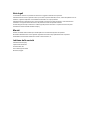 2
2
-
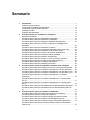 3
3
-
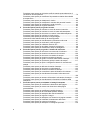 4
4
-
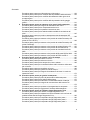 5
5
-
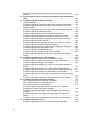 6
6
-
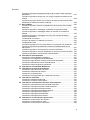 7
7
-
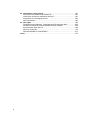 8
8
-
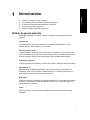 9
9
-
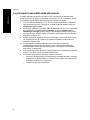 10
10
-
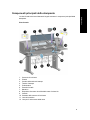 11
11
-
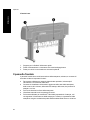 12
12
-
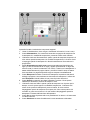 13
13
-
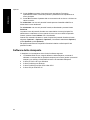 14
14
-
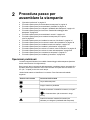 15
15
-
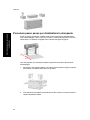 16
16
-
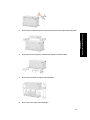 17
17
-
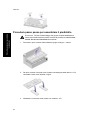 18
18
-
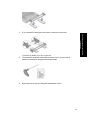 19
19
-
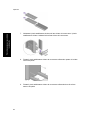 20
20
-
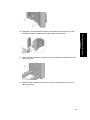 21
21
-
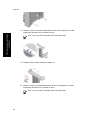 22
22
-
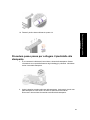 23
23
-
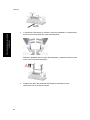 24
24
-
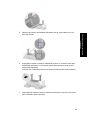 25
25
-
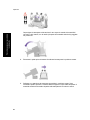 26
26
-
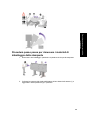 27
27
-
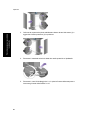 28
28
-
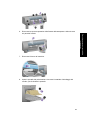 29
29
-
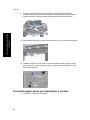 30
30
-
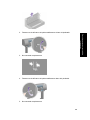 31
31
-
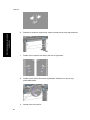 32
32
-
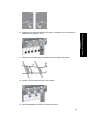 33
33
-
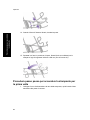 34
34
-
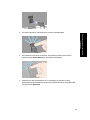 35
35
-
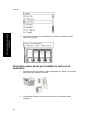 36
36
-
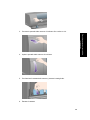 37
37
-
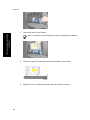 38
38
-
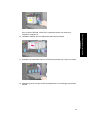 39
39
-
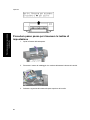 40
40
-
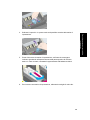 41
41
-
 42
42
-
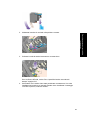 43
43
-
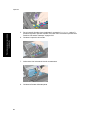 44
44
-
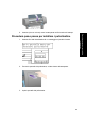 45
45
-
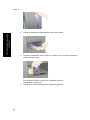 46
46
-
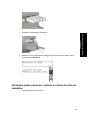 47
47
-
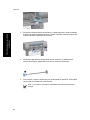 48
48
-
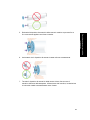 49
49
-
 50
50
-
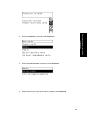 51
51
-
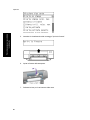 52
52
-
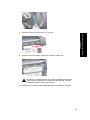 53
53
-
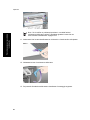 54
54
-
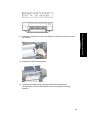 55
55
-
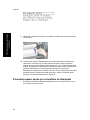 56
56
-
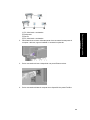 57
57
-
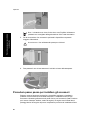 58
58
-
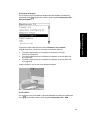 59
59
-
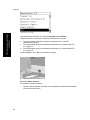 60
60
-
 61
61
-
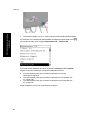 62
62
-
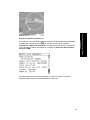 63
63
-
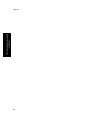 64
64
-
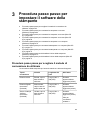 65
65
-
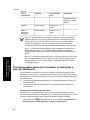 66
66
-
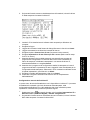 67
67
-
 68
68
-
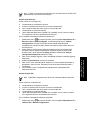 69
69
-
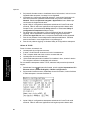 70
70
-
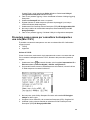 71
71
-
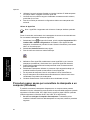 72
72
-
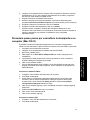 73
73
-
 74
74
-
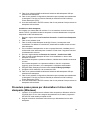 75
75
-
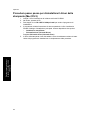 76
76
-
 77
77
-
 78
78
-
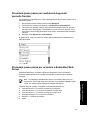 79
79
-
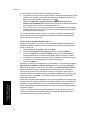 80
80
-
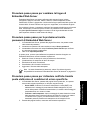 81
81
-
 82
82
-
 83
83
-
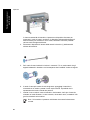 84
84
-
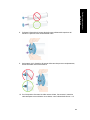 85
85
-
 86
86
-
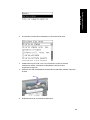 87
87
-
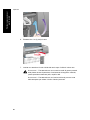 88
88
-
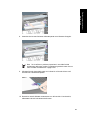 89
89
-
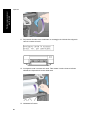 90
90
-
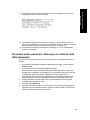 91
91
-
 92
92
-
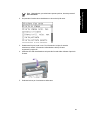 93
93
-
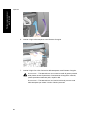 94
94
-
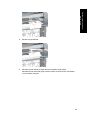 95
95
-
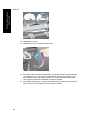 96
96
-
 97
97
-
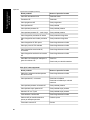 98
98
-
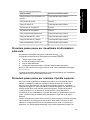 99
99
-
 100
100
-
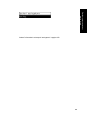 101
101
-
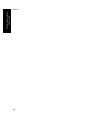 102
102
-
 103
103
-
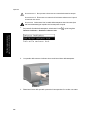 104
104
-
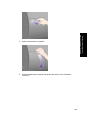 105
105
-
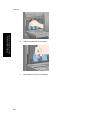 106
106
-
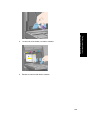 107
107
-
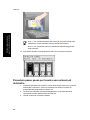 108
108
-
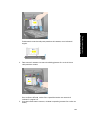 109
109
-
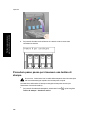 110
110
-
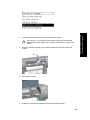 111
111
-
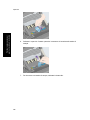 112
112
-
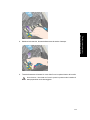 113
113
-
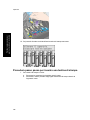 114
114
-
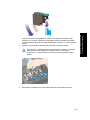 115
115
-
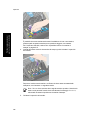 116
116
-
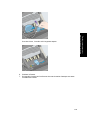 117
117
-
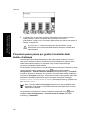 118
118
-
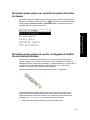 119
119
-
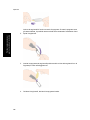 120
120
-
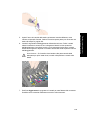 121
121
-
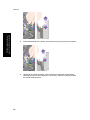 122
122
-
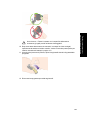 123
123
-
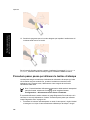 124
124
-
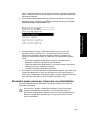 125
125
-
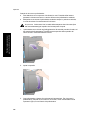 126
126
-
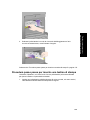 127
127
-
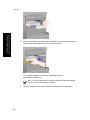 128
128
-
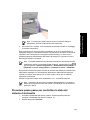 129
129
-
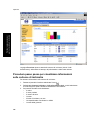 130
130
-
 131
131
-
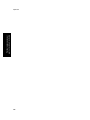 132
132
-
 133
133
-
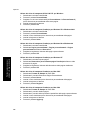 134
134
-
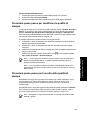 135
135
-
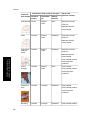 136
136
-
 137
137
-
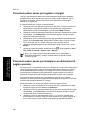 138
138
-
 139
139
-
 140
140
-
 141
141
-
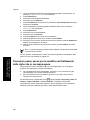 142
142
-
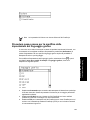 143
143
-
 144
144
-
 145
145
-
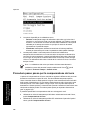 146
146
-
 147
147
-
 148
148
-
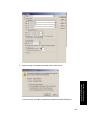 149
149
-
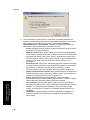 150
150
-
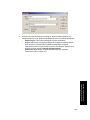 151
151
-
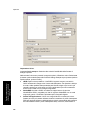 152
152
-
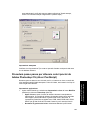 153
153
-
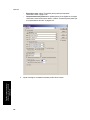 154
154
-
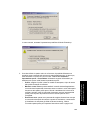 155
155
-
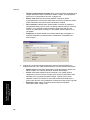 156
156
-
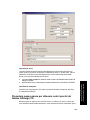 157
157
-
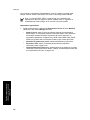 158
158
-
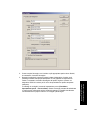 159
159
-
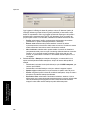 160
160
-
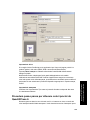 161
161
-
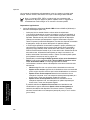 162
162
-
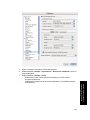 163
163
-
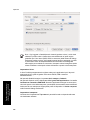 164
164
-
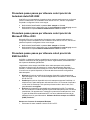 165
165
-
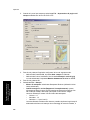 166
166
-
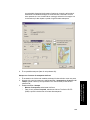 167
167
-
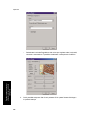 168
168
-
 169
169
-
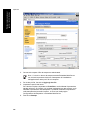 170
170
-
 171
171
-
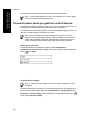 172
172
-
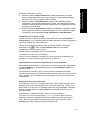 173
173
-
 174
174
-
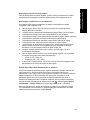 175
175
-
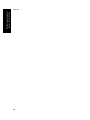 176
176
-
 177
177
-
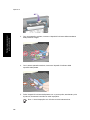 178
178
-
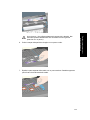 179
179
-
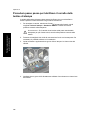 180
180
-
 181
181
-
 182
182
-
 183
183
-
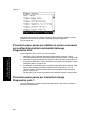 184
184
-
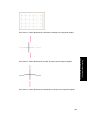 185
185
-
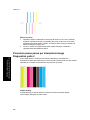 186
186
-
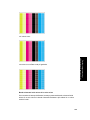 187
187
-
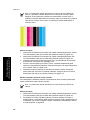 188
188
-
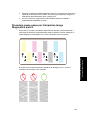 189
189
-
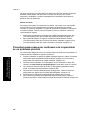 190
190
-
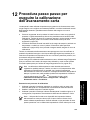 191
191
-
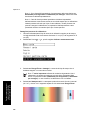 192
192
-
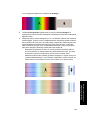 193
193
-
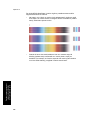 194
194
-
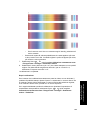 195
195
-
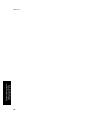 196
196
-
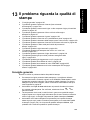 197
197
-
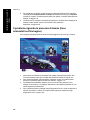 198
198
-
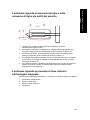 199
199
-
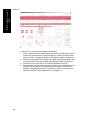 200
200
-
 201
201
-
 202
202
-
 203
203
-
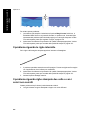 204
204
-
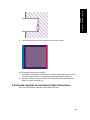 205
205
-
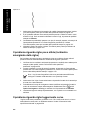 206
206
-
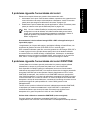 207
207
-
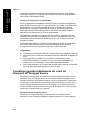 208
208
-
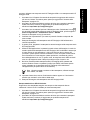 209
209
-
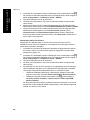 210
210
-
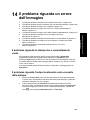 211
211
-
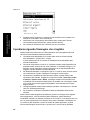 212
212
-
 213
213
-
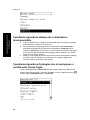 214
214
-
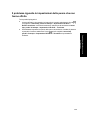 215
215
-
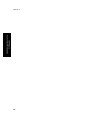 216
216
-
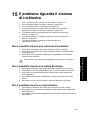 217
217
-
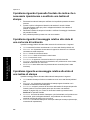 218
218
-
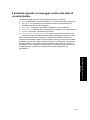 219
219
-
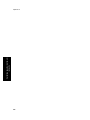 220
220
-
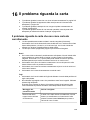 221
221
-
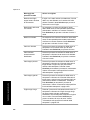 222
222
-
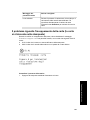 223
223
-
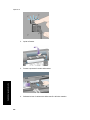 224
224
-
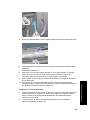 225
225
-
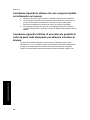 226
226
-
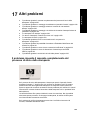 227
227
-
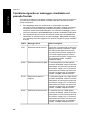 228
228
-
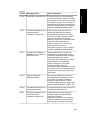 229
229
-
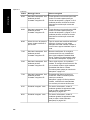 230
230
-
 231
231
-
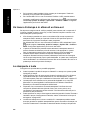 232
232
-
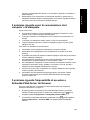 233
233
-
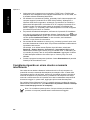 234
234
-
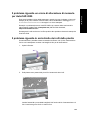 235
235
-
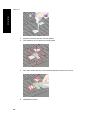 236
236
-
 237
237
-
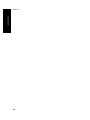 238
238
-
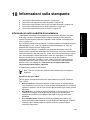 239
239
-
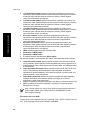 240
240
-
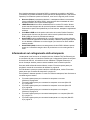 241
241
-
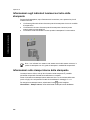 242
242
-
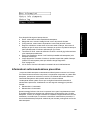 243
243
-
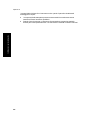 244
244
-
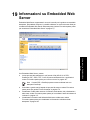 245
245
-
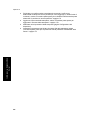 246
246
-
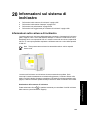 247
247
-
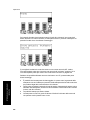 248
248
-
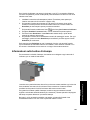 249
249
-
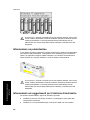 250
250
-
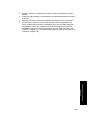 251
251
-
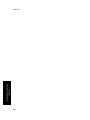 252
252
-
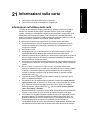 253
253
-
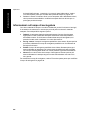 254
254
-
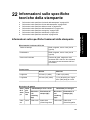 255
255
-
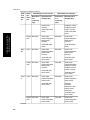 256
256
-
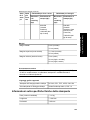 257
257
-
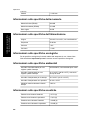 258
258
-
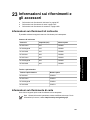 259
259
-
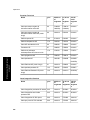 260
260
-
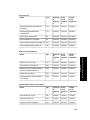 261
261
-
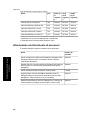 262
262
-
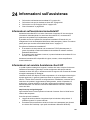 263
263
-
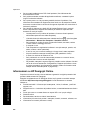 264
264
-
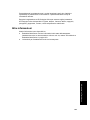 265
265
-
 266
266
-
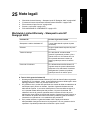 267
267
-
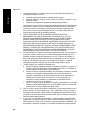 268
268
-
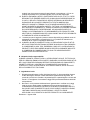 269
269
-
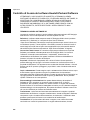 270
270
-
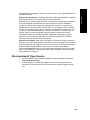 271
271
-
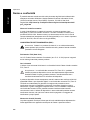 272
272
-
 273
273
-
 274
274
-
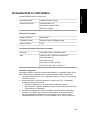 275
275
-
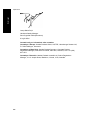 276
276
-
 277
277
-
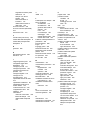 278
278
-
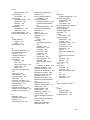 279
279
-
 280
280
HP DesignJet 4000 Printer series Guida utente
- Tipo
- Guida utente
Documenti correlati
-
HP DesignJet 4500 Printer series Manuale utente
-
HP DesignJet 4000 Printer series Guida di riferimento
-
HP DesignJet 4520 Printer series Guida utente
-
HP DesignJet 4500 Printer series Guida di riferimento
-
HP DesignJet 5000 Printer series Manuale del proprietario
-
HP DesignJet 500 Printer series Guida di riferimento
-
HP DesignJet 2500/3500cp Printer series Manuale del proprietario
-
HP DesignJet 9000s Printer series Guida utente
-
HP DesignJet 2500/3500cp Printer series Manuale del proprietario
-
HP DesignJet Z3200 Photo Printer series Guida utente